Mas acerca de Imagenes en los Mensajes y Páginas
En la lección 10 aprendimos que es sencillo el proceso de insertar (o subir e insertar) imágenes a un Mensaje o a una Página. Pero, ¿qué pasa si queremos mover la imagen en el Mensaje, cambiar el tamaño o cambiar la alineación en relación al texto?
En "Entradas", y luego en "Editar", selecciona editar el Mensaje en el que has insertado la imagen en cuestión. Nuevamente, veras la misma página de "Editar Entrada".
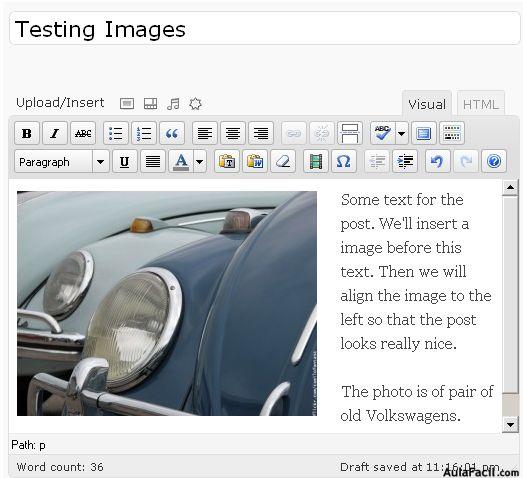
Debería de poder ver el texto del mensaje/entrada junto con la imagen que insertó.

Haciendo clic en la imagen una vez. Verá 2 iconos; uno de una imagen con marco, y el otro el de un círculo rojo con una línea diagonal. El círculo con la línea diagonal removería la imagen del Mensaje (pero si subiste la imagen a tu servidor, el archivo original permanecera en la Galería de Multimedia), mientras que el icono de la imagen con el marco te llevará a las propiedades de la imagen. Si los 2 iconos han desaparecido al terminar de leer esto, haz clic en la imagen una vez mas. Ahora, selecciona el icono con la imagen y el marco.
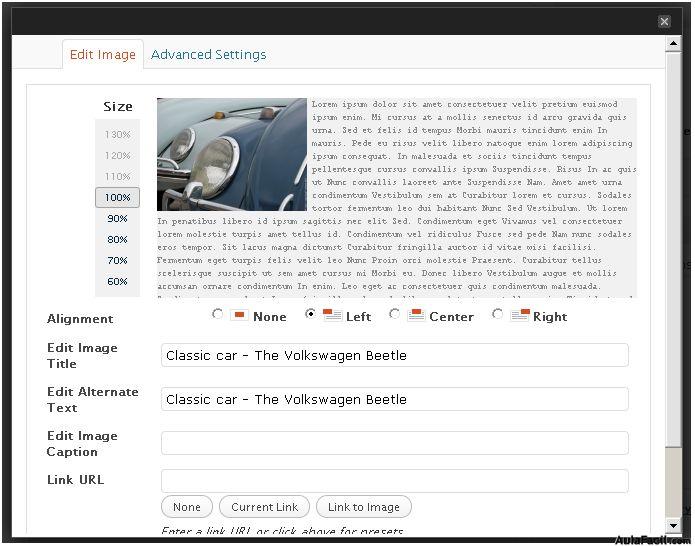
Esto abrirá una nueva ventana. Esta ventana tiene 2 pestañas, "Editar Imagen" y "Opciones Avanzadas". En "Editar Imagen" podrás manipular el tamaño utilizando porcentajes. Coloca el cursor sobre estos porcentajes y tendrás una idea de la diferencia que harán en tu Pagina. Si quieres cambiar el tamaño de la imagen, selecciona uno de estos porcentajes.
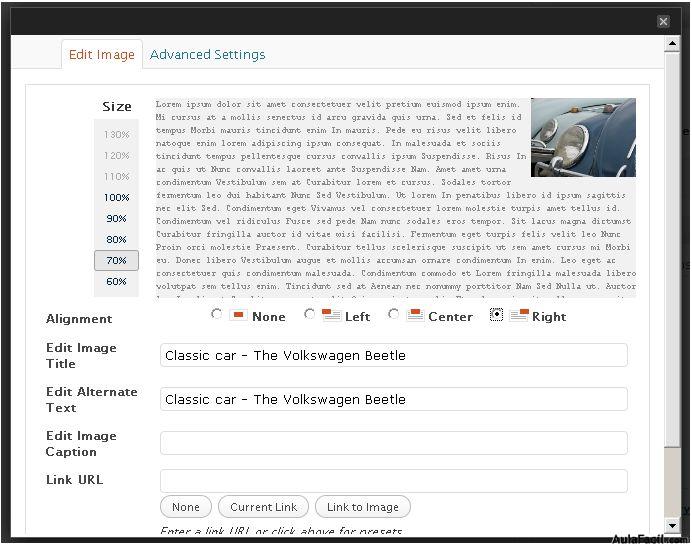
Luego, podrás ver que puedes cambiar la alineación del texto con respecto a la imagen. Prueba las opciones para ver cual te parece mejor. Si tenias seleccionado "Izquierda", selecciona "Derecha", o vice versa.
Los siguientes campos también son importantes. "Editar Leyenda de la Imagen" te permite editar la leyenda que tenga tu imagen. Si no existe ninguna leyenda, puedes ingresar una en este momento. Si quieren eliminar una leyenda, simplemente debes dejar la casilla en blanco. Prueba añadir o eliminar una leyenda para ver como afecta tu imagen.
"URL del enlace" te permita que la imagen enlace a una URL proveida aquí. Usualmente, esta casilla se deja en blanco.
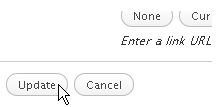
Selecciona el botón de "Actualizar" para ver los cambios.

